Configuration Manager (現在のブランチ) に適用
ユーザーが設定を変更し、アプリケーションを参照し、ソフトウェア センターからアプリケーションをインストールします。 Configuration Manager クライアントを Windows デバイスにインストールすると、ソフトウェア センターも自動的にインストールされます。
ソフトウェア センターの構成
重要
新しいConfiguration Manager機能を利用するには、まずクライアントを最新バージョンに更新します。 サイトとコンソールを更新すると、Configuration Manager コンソールに新しい機能が表示されますが、完全なシナリオは、クライアントのバージョンも最新になるまで機能しません。
クライアント設定を使用して、ソフトウェア センターの外観と動作を構成します。 詳細については、「 ソフトウェア センターのクライアント設定」を参照してください。 次の一覧は、一部の構成の概要です。
ソフトウェア センターのブランドを変更して、organizationの名前、色、ロゴを含めます。 詳細については、「 ブランド ソフトウェア センター」を参照してください。
表示される既定のタブを構成し、ソフトウェア センターに最大 5 つのカスタム タブを追加します。
Configuration Manager 2103 以前では、多要素認証によるシングル サインオンが使用されている場合、条件付きアクセス ポリシーの対象となる Web サイトを読み込むカスタム タブにサインインできない場合があります。
Intune アプリとConfiguration Manager アプリの両方でポータル サイトを使用するように共同管理デバイスを構成できます。 詳細については、「共同管理デバイスでポータル サイト アプリを使用する」を参照してください。
ユーザーがコンピューターを定期的に使用して作業する場合は、ソフトウェア センターで設定を許可できます。 このオプションは、ユーザーとデバイスの間のアフィニティを構成します。これは、一部のデプロイに影響を与える可能性があります。 詳細については、「 ユーザーとデバイスをユーザー デバイス アフィニティとリンクする」を参照してください。
サポートされなくなった機能については、次の設定に注意してください。
[コンピューター エージェント] グループの [新しいソフトウェア センターを使用する] クライアント設定は、既定で有効になっています。 以前のバージョンのソフトウェア センターはサポートされなくなりました。
[ソフトウェア センターのカスタマイズ] の [ソフトウェア センターでアプリケーション カタログ リンクを非表示にする] クライアント設定は、既定で有効になっています。 このリンクは、ソフトウェア センターの [ インストール状態 ] タブに表示されます。 アプリケーション カタログはサポートされなくなりました。
詳細については、「 削除された機能と非推奨の機能」を参照してください。
ソフトウェア センターとユーザーが利用できるアプリケーション
ユーザー コレクションで 使用可能 な目的でアプリを展開すると、ユーザーはソフトウェア センターでこれらの使用可能なアプリケーションを表示できます。 この動作により、ユーザーは IT スタッフの支援を必要とせずに、承認されたソフトウェアを簡単にインストールできるセルフサービス機能が提供されます。
ソフトウェア センターは、管理ポイントからポリシー内のアプリケーション展開情報を取得します。 割り当てられたプライマリ サイトの管理ポイントは、Configuration Manager クライアントと同じ管理ポイントを使用します。 大規模な環境では、クライアント通信を 境界グループに割り当てることで、管理ポイントへのクライアント通信をスケーリングできます。
ユーザーは、参加済みデバイスとインターネット ベースのドメイン参加済みデバイスMicrosoft Entraユーザーが利用できるアプリケーションを参照してインストールできます。 詳細については、「 ユーザーが利用できるアプリケーションをデプロイするための前提条件」を参照してください。
このサイトでは、ユーザーが使用できる展開を最適化して、サーバーとクライアント間のポリシー トラフィックを減らします。 この動作により、インフラストラクチャ全体のパフォーマンスに大きな影響を与えることなく、多数のアプリケーションをユーザーが使用できます。
拡張 HTTP のサポート
バージョン 2107 以降、管理ポイントが HTTP 用に構成されている場合、ソフトウェア センターは拡張 HTTP を利用できます。 このサイト構成では、PKI 証明書を管理するオーバーヘッドなしで安全な通信が提供されます。 拡張 HTTP のサイトを有効にすると、ソフトウェア センターは、管理ポイントからユーザーが利用できるアプリケーションを取得するために、HTTPS 経由でセキュリティで保護された通信を優先します。
ヒント
任意のバージョンのConfiguration Managerで、HTTPS 通信を必要とするようにサイトまたは管理ポイントを構成すると、ソフトウェア センターでは常に HTTPS が使用されます。
この動作を検証するには、クライアントで次のログ ファイルを確認します。
-
CCMSDKProvider.log: 管理ポイント上の HTTPS エンドポイントのクライアントの選択を示します。 例:
Management URL retrieved: https://... -
SCClient_*.log: クライアントが管理ポイントとの通信に使用するエンドポイント URL を示します。HTTPS を使用する必要があります。 例:
Using endpoint Url: https://mp01.contoso.com:443/CMUserService, AAD authentication
注:
新しいConfiguration Manager機能を最大限に活用するには、サイトを更新した後、クライアントも最新バージョンに更新します。 完全なシナリオは、クライアント バージョンも最新であるまで機能しません。
サイトを構成する方法の詳細については、「 拡張 HTTP」を参照してください。
ブランド ソフトウェア センター
organizationのブランド化要件を満たすようにソフトウェア センターの外観を変更します。 この構成は、ユーザーがソフトウェア センターを信頼するのに役立ちます。
ソフトウェア センターのブランド化を構成する
organizationのブランド化要素を追加して、ソフトウェア センターの外観をカスタマイズします。
- 組織名: ソフトウェア センターでは、この名前が上部のバナーに表示されます。
- 配色: バナーとその他の要素の主な色。
- 前景色: 既定では、項目を選択すると、フォントの色は白になります。 バージョン 2103 以降では、特定の原色で可視性を高め、アクセシビリティを向上するために、この色を変更できます。
- ソフトウェア センターのロゴ: organizationのロゴは、ユーザーがソフトウェア センターを信頼するのに役立ちます。
次の図は、4 つすべてのブランド設定でカスタマイズされたソフトウェア センターの例を示しています。
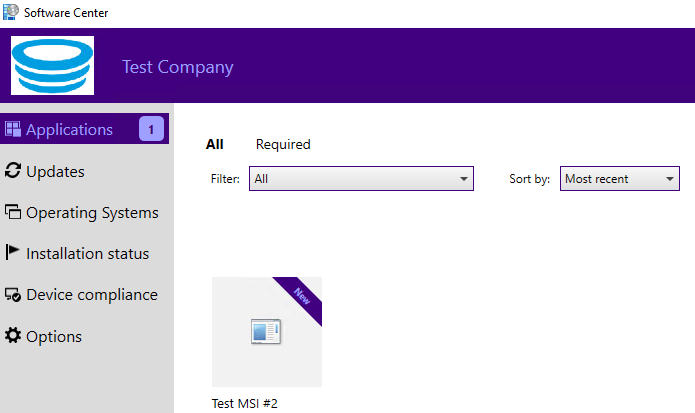
バージョン 2111 以降では、 通知のロゴを構成することもできます。 これは、Windows 10以降を実行しているデバイス上の通知専用の別のイメージ ファイルです。 organizationのロゴは、ユーザーがこれらの通知を信頼するのに役立ちます。 クライアントにソフトウェアを展開すると、ユーザーにはロゴが付いた通知が表示されます。 例えば:
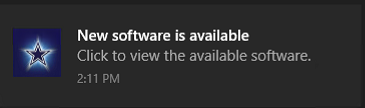
詳細については、次の記事を参照してください。
ブランド化の優先順位
Configuration Managerは、次の優先順位に従ってソフトウェア センターのorganization名を適用します。
会社名のソフトウェア センター カスタマイズ クライアント設定。 詳細については、「 クライアント設定について: ソフトウェア センター」を参照してください。
組織名のコンピューター エージェント クライアント設定。 詳細については、「 クライアント設定について: コンピューター エージェント」を参照してください。